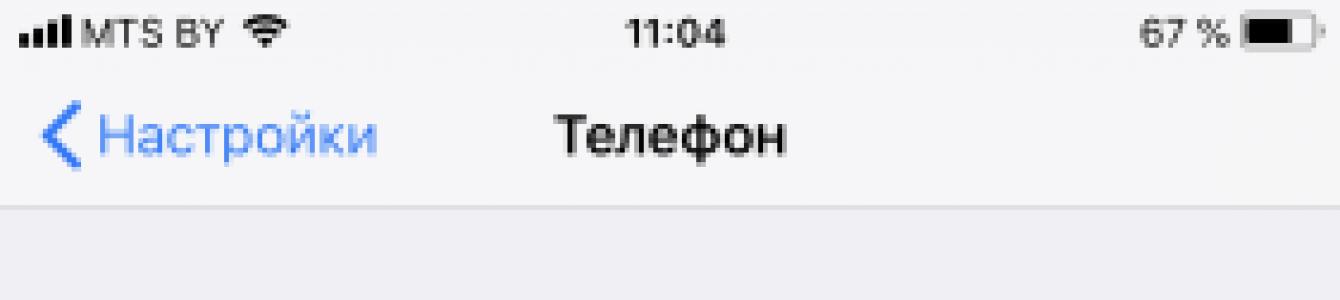เวลาในการอ่าน: 4 นาที
มาดูวิธีตั้งค่าการออกเสียงชื่อผู้โทรบน iPhone หากเขาอยู่ในรายชื่อผู้ติดต่อของคุณ เพื่อเป็นโบนัส เราจะมาดูวิธีสร้างการสั่นสะเทือนที่เป็นเอกลักษณ์สำหรับผู้ติดต่อที่เลือก
บทความนี้เหมาะสำหรับ iPhone 11/Xs(r)/X/8/7/6 และ Plus ทุกรุ่นที่ใช้ iOS 13 รุ่นเก่าอาจมีรายการเมนูและการรองรับฮาร์ดแวร์ที่แตกต่างกันหรือขาดหายไปแสดงอยู่ในบทความ
เปิดใช้งาน iPhone เพื่อพูดชื่อผู้โทร
ไม่นานมานี้ โทรศัพท์ธรรมดา Nokia ที่ทำงานบนระบบปฏิบัติการ Symbian สามารถออกเสียงชื่อของบุคคลที่โทรหาคุณได้อย่างชัดเจน หากคุณพลาดฟังก์ชั่นนี้ ให้เริ่มบน iPhone ด้วย ระบบปฏิบัติการใน iOS 10 สามารถเปิดใช้งานฟังก์ชั่นที่คล้ายกันได้อย่างง่ายดาย
นักพัฒนา Apple ได้อัปเดตแอปพลิเคชันโทรศัพท์อย่างมีนัยสำคัญ เพิ่มการรองรับบริการของบุคคลที่สาม และทำให้สามารถออกเสียงชื่อของบุคคลที่โทรหาคุณได้ การตั้งค่าแอปพลิเคชันมาตรฐานไม่อนุญาตให้คุณกำหนดค่าการทำซ้ำชื่อเวลาของการหยุดชั่วคราวครั้งแรกและครั้งต่อ ๆ ไประหว่างคำจะเหมือนกับในอะนาล็อก ในการตั้งค่า คุณสามารถระบุตัวเลือกการแจ้งเตือนได้หลายแบบ:
ถามคำถามของคุณกับผู้เชี่ยวชาญ
ไม่ทราบวิธีแก้ปัญหาเกี่ยวกับอุปกรณ์ของคุณและต้องการคำแนะนำจากผู้เชี่ยวชาญใช่ไหม
- หูฟังเท่านั้น. ผู้ช่วยเสียงของ Siri จะออกเสียงชื่อผู้โทรเมื่อเชื่อมต่อชุดหูฟังแบบมีสายหรือไร้สายเท่านั้น
- หูฟังและรถยนต์ เมื่ออุปกรณ์หรือระบบรถยนต์ Siri จะออกเสียงชื่อผู้โทร สายเรียกเข้า.
- ไม่เคย. ตัวเลือกนี้ถูกปิดใช้งานอย่างสมบูรณ์
- เสมอ. ไม่ว่าจะเลือกโหมดใดระบบจะออกเสียงชื่อผู้โทร
หากต้องการเปิดใช้งานฟังก์ชันการออกเสียงชื่อผู้โทร คุณต้องปฏิบัติตามคำแนะนำต่อไปนี้:
- ไปที่เมนู "การตั้งค่า" เลือก "โทรศัพท์" และ "ประกาศการโทร"
- มาเปิดใช้งานตัวเลือกที่เกี่ยวข้องกัน
- “การแสดงด้วยเสียง” ขึ้นอยู่กับ Siri ดังนั้นหากต้องการเปลี่ยนประเภทเสียง คุณต้องไปที่เมนูผู้ช่วยเสียงและเปลี่ยนเพศ (ชาย หญิง) หรือภาษาในการออกเสียง ตัวเลือกมีอยู่ในแท็บการตั้งค่า จากนั้นเลือก Siri และ Siri Voice


คุณสมบัติของ iOS 10 และระบบปฏิบัติการเวอร์ชันถัดมาคือการแจ้งเตือนและหน้าจอล็อคที่ใช้งานได้มากขึ้น ตอนนี้คุณสามารถใช้ Siri ภายในได้แล้ว โปรแกรมของบุคคลที่สามซึ่งขยายขีดความสามารถของแอพพลิเคชั่นมาตรฐานมากมาย
มันทำงานอย่างไร?
หากผู้โทรโทรหาคุณตามที่ระบุไว้ในสมุดโทรศัพท์ภายใต้ชื่อ “มิคาอิล” เมื่อมีสายเข้า Siri จะนับชื่อและออกเสียงโดยอัตโนมัติ การออกเสียงจะดำเนินการในระดับเสียงเดียวกันกับเสียงกริ่งที่ตั้งไว้
ปิดการใช้งานตัวเลือก
คุณสมบัติการออกเสียงชื่ออาจเปิดใช้งานโดยอัตโนมัติสำหรับผู้ใช้บางรายหลังจากการอัปเดตระบบ แต่ละครั้งหลังจากได้รับสาย ระบบจะออกเสียงชื่อของผู้สมัครสมาชิกที่โทรบน iPhone ของตน
ทำตามขั้นตอนเหล่านี้เพื่อปิดใช้งานคุณลักษณะการออกเสียงชื่อผู้โทร:
- ไปที่ "การตั้งค่า"
- เลือกส่วน "โทรศัพท์"
- จากนั้นคลิกที่แท็บ “ประกาศการโทร” จำเป็นต้องทำเครื่องหมายที่ช่องถัดจาก "ไม่เคย"
ตอนนี้เมื่อรับสายแล้วจะไม่ออกเสียงชื่อสมาชิก
จะค้นหาชื่อผู้โทรโดยไม่ต้องหยิบโทรศัพท์ออกมาได้อย่างไร?
iPhone มีความสามารถในการสร้างการสั่นสะเทือนที่เป็นเอกลักษณ์ซึ่งสามารถแจ้งเตือนคุณเมื่อมีสายเรียกเข้าโดยเฉพาะ ตัวอย่างเช่น หากเราตั้งค่าการแจ้งเตือนแบบสั่นที่ไม่ซ้ำกันสำหรับหมายเลขสมาชิกเฉพาะ iPhone จะสั่นระหว่างการโทรตามอัลกอริทึมที่กำหนดไว้ล่วงหน้า
นานมาแล้วเมื่อ iOS 10 ถือกำเนิดขึ้น คุณสมบัติที่มีประโยชน์มากปรากฏบน iPhone ซึ่งมีผู้ใช้อุปกรณ์นี้เพียงไม่กี่คนที่รู้
แนวคิดก็คือเมื่อมีคนโทรหาคุณบน iPhone คุณจะได้ยินชื่อของบุคคลนั้น สะดวกไม่ใช่เหรอ? มาทำความเข้าใจคุณสมบัตินี้โดยละเอียดยิ่งขึ้นและวิธีการเปิด/ปิดการใช้งาน
การประกาศการโทรบน iPhone คืออะไร
เมื่อพิจารณาจากชื่อเรื่องคุณเข้าใจแล้วว่าฟังก์ชันนี้เรียกว่า "ประกาศการโทร" สาระสำคัญของงานนั้นง่ายมาก iPhone จะพูดชื่อผู้โทรเมื่อมีสายเรียกเข้า
หากไม่มีชื่อคุณจะได้ยินว่านี่เป็นหมายเลขที่ไม่รู้จัก - ทุกอย่างมีเหตุผลและเรียบง่ายมาก ฟังก์ชั่นนี้มีโหมดการทำงานสี่โหมด:
- เสมอ.ชื่อผู้โทรจะถูกประกาศเสมอ
- หูฟังและรถยนต์สะดวกสำหรับผู้ที่มีรถยนต์ หากคุณใช้หูฟังหรือ iPhone ของคุณเชื่อมต่อกับรถยนต์ คุณจะได้ยินชื่อนั้น
- หูฟังเท่านั้น.สำหรับหลาย ๆ คน นี่จะเป็นตัวเลือกที่สะดวกที่สุด เพราะโทรศัพท์มักจะอยู่ในกระเป๋าของเรา และเราก็มองไม่เห็นว่าใครโทรมา โหมดนี้จะทำให้ชีวิตของคุณง่ายขึ้นเล็กน้อย และเมื่อคุณยอมรับความท้าทาย คุณจะรู้วิธีตอบสนอง
- ไม่เคย.รายการนี้มีอยู่หากคุณไม่ต้องการใช้คุณสมบัตินี้
เราได้แยกโหมดต่างๆ ออกไปแล้ว และฉันคิดว่าถึงเวลาที่ต้องไปยังส่วนนั้นแล้ว เมื่อฉันจะบอกวิธีเปิดใช้งานฟังก์ชันที่สะดวกสบายอย่างเหลือเชื่อนี้
จะเปิด/ปิดฟังก์ชั่นเมื่อ iPhone บอกว่าใครโทรมาได้อย่างไร?
ตอนนี้เรามาดูคำแนะนำในการทำให้ฟังก์ชั่นใช้งานได้และเลือกโหมดที่ต้องการ:
- เปิด การตั้งค่าและเลื่อนลงไปอีกนิดก็เจอเส้น โทรศัพท์;
- ตอนนี้เลือกรายการ ประกาศสาย;
- โหมดทั้งหมดที่ฉันพูดถึงก่อนหน้านี้ปรากฏขึ้นและคุณเพียงแค่ต้องเลือกให้ถูกต้อง

ผู้ประกาศชื่อผู้โทรประกาศชื่อของบุคคลที่โทรหาหมายเลขของคุณ
ชื่อผู้โทร Annonter พูดจากผู้โทรเกี่ยวกับสายเรียกเข้าหรือ SMS ในสถานการณ์ เช่น คุณกำลังขับรถและมีโทรศัพท์อยู่ในกระเป๋าเสื้อหรือในอีกห้องหนึ่ง เพื่อให้คุณสามารถระบุได้ว่าใครกำลังโทรเข้ามาโดยไม่ต้องดูหน้าจอโทรศัพท์ของคุณ
ชื่อผู้โทร ผู้ประกาศพูดทุกอย่างในขณะที่มีคนโทรหาคุณหรือส่งข้อความถึงคุณ คุณจะระบุตัวตนพวกเขาได้โดยไม่ต้องดูสมาร์ทโฟนของคุณ
ผู้ประกาศชื่อผู้โทรใช้เครื่องมืออ่านออกเสียงข้อความในตัวเพื่อพูดชื่อผู้โทรเข้าหรือชื่อผู้ส่ง SMS และเนื้อหา SMS เรียกชื่อผู้โทรอย่างชัดเจนระหว่างเสียงเรียกเข้าเพื่อลดระดับเสียง
แอพบันทึกเสียงและส่งข้อความ SMS นี้สะดวกมาก สิ่งที่ดีที่สุดเกี่ยวกับผู้ประกาศชื่อผู้โทร Pro คือแอปของเราซึ่งให้ดาวน์โหลดฟรี
วิธีแก้ไขความเจ็บปวดของคุณคือ CALLER NAME การค้นหาลำโพงที่ทั้งฟรีและทรงพลังไม่ใช่เรื่องง่าย ชื่อผู้โทร ระบุชื่อผู้โทรสำหรับสายเรียกเข้า
ผู้ประกาศชื่อผู้โทรมีประโยชน์มากในสถานการณ์เช่น หากคุณกำลังขับรถและโทรศัพท์ของคุณอยู่ในกระเป๋าเสื้อ หรือมีคนส่งข้อความถึงคุณในขณะที่สมาร์ทโฟนของคุณอยู่ในอีกห้องหนึ่ง
ผู้ประกาศชื่อผู้โทร Pro ผู้ประกาศชื่อผู้โทรชั้นนำสำหรับข้อความขาเข้าและการโทรบนโทรศัพท์ Android ของคุณ ชื่อผู้โทร ระบุหมายเลขที่ไม่รู้จักและระบุผู้โทรที่ไม่รู้จักที่ไม่อยู่ในรายชื่อผู้ติดต่อของคุณ
ชื่อผู้โทรที่ดีที่สุดอันดับ 1: ผู้ประกาศ ผู้พูด SMS ชื่อผู้โทร และ SMS-Talker
ผู้ประกาศชื่อผู้โทร/ผู้พูด - แปลง อุปกรณ์แอนดรอยด์ให้เป็นผู้ช่วยส่วนตัวเพื่อบอกคุณว่าใครโทรมา
ผู้บรรยายชื่อผู้โทรจะไม่ทำงานหากสมาร์ทโฟนของคุณไม่มีไลบรารีข้อความเป็นคำพูด
Caller Name Speaker คือหมายเลขโทรศัพท์หรือแอป Caller Name Talker ผู้พูดชื่อผู้โทรประกาศชื่อหรือหมายเลข สายเรียกเข้าหรือ SMS ผู้พูดชื่อผู้โทรยังสามารถอ่านเนื้อหา SMS ได้
ผู้ประกาศชื่อผู้โทรประกาศ:
1. โทรหาชื่อผู้ใช้หากมีอยู่ในรายชื่อติดต่อของคุณ
2. ชื่อผู้ส่ง SMS (หากมีอยู่ในรายชื่อติดต่อ) และเนื้อหา SMS
3. หากไม่มีผู้ติดต่อ ให้โทรไปที่ไม่ทราบ
Android เหมาะอย่างยิ่งเมื่อคุณทำงาน จัดการ หรือทำสิ่งอื่นๆ และต้องการให้โทรศัพท์อยู่ในโหมดแฮนด์ฟรี เป็นการดีที่สุดที่จะพูดคุยเกี่ยวกับชื่อผู้โทร? ดาวน์โหลดและใช้งานได้ฟรีสำหรับผู้ใช้ ผู้ใช้ Android หรือโทรศัพท์
ผู้ประกาศข้อความขาเข้าและ SMS ของเรานั้นใช้งานง่ายที่สุดสำหรับผู้ใช้ Android
คุณสมบัติและฟังก์ชั่น:
ปรับแต่งชื่อของคุณ
- เปิด / ปิดชื่อผู้โทร
- เปิด/ปิดการใช้งานชื่อผู้ส่ง SMS เท่านั้น
- เปิด/ปิดการใช้งานชื่อผู้ส่ง SMS และเนื้อหา SMS
- ตั้งค่าข้อความของคุณก่อนและหลังชื่อผู้โทรด้วยตนเอง
- พูดชื่อผู้ส่งข้อความ พร้อมอ่านเนื้อหา SMS ได้อย่างครบถ้วน
- เปลี่ยนการประกาศในโหมดเล่นซ้ำ
- เลือกเวลาหน่วงระหว่างการประกาศ
- ปิดการใช้งานการประกาศในขณะที่มีตัวเลือกแบบเงียบ
- การตั้งค่าเสียงเรียกเข้าแบบกำหนดเอง
- การตั้งค่าระดับเสียงที่กำหนดเอง
- ผู้ประกาศชื่อผู้โทรสามารถดาวน์โหลดได้ฟรีโดยสมบูรณ์
- แจ้งเตือนทุกสายเรียกเข้า พูดชื่อผู้โทร
- คุณสามารถเปิดใช้งานและปิดใช้งานการอ่านเนื้อหา SMS แบบเต็มด้วยตนเองได้ด้วยตนเอง
คุณจะรายงานข้อมูลผู้โทรอีกครั้งจนกว่าคุณจะได้รับสายเรียกเข้า
-ตั้งค่าตัวเลือกการปรับแต่งสำหรับหมวดหมู่ต่างๆ สำหรับการโทร การส่งข้อความ และอื่นๆ!
ไฮไลท์:
✔ชื่อผู้โทร
✔การควบคุมระดับเสียง
✔เปิด/ปิดลำโพง SMS
✔ ไฟแฟลชแจ้งเตือนเมื่อมีสายและ SMS
✔ตัวเลือกในการเปลี่ยนภาษา
✔ควบคุมความเร็วในการถ่ายโอน
✔การควบคุมระดับเสียง
✔ไฟฉายสุดยอด แสงแห่งราตรี.
ดาวน์โหลดผู้ประกาศชื่อผู้โทรทันที ได้ฟรี
![]() วันนี้ฉันอยากจะบอกคุณถึงวิธีทำให้โทรศัพท์ Android ของคุณออกเสียงชื่อผู้โทรโดยใช้หนึ่งในโปรแกรมสังเคราะห์เสียงพูดที่ติดตั้งโดยใช้โปรแกรม Caller Name Talker
วันนี้ฉันอยากจะบอกคุณถึงวิธีทำให้โทรศัพท์ Android ของคุณออกเสียงชื่อผู้โทรโดยใช้หนึ่งในโปรแกรมสังเคราะห์เสียงพูดที่ติดตั้งโดยใช้โปรแกรม Caller Name Talker
โปรแกรมที่สะดวกและใช้งานง่ายนี้จะช่วยให้คุณทำงานกับสมาร์ทโฟนของคุณได้ง่ายขึ้นมาก เนื่องจากหลายคนประสบปัญหานี้ และตามกฎแล้ว ไม่มีเครื่องมือมาตรฐานสำหรับสิ่งนี้ใน Android ซึ่งแตกต่างจาก Symbian รุ่นเก่า ในกรณีที่มีฟังก์ชันนี้ให้ใช้งาน และโดยหลักการแล้ว และไม่มีเลย การดูชื่อผู้โทรจะง่ายกว่ามาก
ก่อนอื่นมาติดตั้งแอปพลิเคชั่นโดยไปที่ Play Market
ถ้ามาด้วย คอมพิวเตอร์ส่วนบุคคลจากนั้นคุณจะต้องเข้าสู่ระบบ Google Play,หากมาจากโทรศัพท์ของคุณเพียงแค่เปิดลิงก์ในแอปพลิเคชัน เล่นตลาด.
หลังจากที่คุณติดตั้งแล้ว ให้เปิดจากรายการแอพพลิเคชั่นหรือ Play Market โดยคลิกที่ปุ่มที่เกี่ยวข้อง มิฉะนั้นโปรแกรมจะไม่ทำงาน
คลิกปุ่ม "การตั้งค่าพื้นฐาน"
- แจ้งเตือนเมื่อมีสายเข้าในโหมดปิดเสียง" - หากคุณทำเครื่องหมายที่ช่องนี้ ชื่อผู้โทรจะถูกพูดแม้อยู่ในโหมดปิดเสียง ตามค่าเริ่มต้น ช่องทำเครื่องหมายนี้จะถูกล้าง และในโหมดเงียบ โปรแกรมจะไม่ออกเสียงชื่อผู้โทร
- “แจ้งเตือนเฉพาะคนที่รู้จัก” - หากคุณทำเครื่องหมายในช่องนี้ Caller Name Talker จะไม่ออกเสียงหมายเลขที่ไม่อยู่ในรายชื่อผู้ติดต่อของคุณ มิฉะนั้นโปรแกรมจะแจ้งหมายเลขผู้โทรให้คุณทราบ
- “เลือกประเภทชื่อ” - การตั้งค่านี้สามารถทิ้งไว้ตั้งแต่เริ่มต้นได้
- “ ลดระดับเสียงกริ่ง” - ฉันแนะนำให้ทำเครื่องหมายในช่องนี้ เนื่องจากในขณะที่โปรแกรมออกเสียงชื่อหรือหมายเลขของผู้โทร เสียงเรียกเข้าจะถูกปิดเสียง
- “แจ้งเตือนเฉพาะเมื่อมีการเชื่อมต่อชุดหูฟัง” - หากคุณทำเครื่องหมายในช่องนี้ ชื่อหรือหมายเลขของบุคคลที่โทรจะพูดเฉพาะเมื่อชุดหูฟังหรือหูฟังเชื่อมต่อกับโทรศัพท์เท่านั้น และจะพูดผ่านลำโพงของหูฟังเท่านั้น หรือชุดหูฟังและไม่ผ่านลำโพงโทรศัพท์
เมื่อทำการตั้งค่าที่คุณต้องการแล้วคุณสามารถกลับไปที่หน้าจอหลักของโปรแกรมแล้วคลิกปุ่ม: “การตั้งค่าการแจ้งเตือนการโทร”
การตั้งค่าต่อไปนี้มีอยู่ที่นี่:
- “เปิดการแจ้งเตือนการโทร” - ช่องทำเครื่องหมายนี้กำหนดว่าจะเปิดการแจ้งเตือนการโทรหรือไม่ มันคุ้มค่าที่จะชี้แจงทันทีเพื่อที่คุณจะได้ไม่สับสน ความจริงก็คือ Caller Name Talker สามารถแจ้งเตือนได้ไม่เพียงแค่เกี่ยวกับการโทรเท่านั้น แต่ยังรวมถึง SMS และแจ้งเพิ่มเติมอีกเล็กน้อย แต่ยังมีรายละเอียดเพิ่มเติมด้านล่างอีกด้วย
- “ เวลาหน่วงเวลาเริ่มต้น” - คุณสามารถตั้งเวลาที่จะอ่านหมายเลขหรือชื่อของผู้โทรเป็นครั้งแรกได้ที่นี่
- “ช่วงเวลาการแจ้งเตือนซ้ำ” - ที่นี่คุณตั้งค่าช่วงเวลาระหว่างการแจ้งเตือนครั้งแรกและครั้งต่อๆ ไป
- “เขย่าเพื่อหยุดการแจ้งเตือน” - การตั้งค่านี้จะทำให้คุณสามารถเขย่าโทรศัพท์เพื่อหยุดการแจ้งเตือนได้ เช่น หากคุณไม่ต้องการให้ผู้อื่นได้ยิน เป็นต้น
- “วลีอ่านก่อนชื่อผู้ติดต่อ” - การตั้งค่านี้จะทำให้คุณสามารถตั้งวลีให้อ่านก่อนชื่อผู้ติดต่อหรือหมายเลขโทรศัพท์ได้ รายการการตั้งค่าถัดไปตรงกันข้าม - ช่วยให้คุณสามารถตั้งค่าวลีที่จะอ่านหลังชื่อผู้ติดต่อหรือหมายเลขโทรศัพท์
- “รีเซ็ตการตั้งค่า” - ให้คุณรีเซ็ตการตั้งค่าหากมีบางอย่างไม่ทำงานกะทันหัน
ตอนนี้กลับไปที่หน้าจอหลักของแอปพลิเคชันแล้วคลิกปุ่ม "การตั้งค่าการแจ้งเตือนทาง SMS"
การตั้งค่าเกือบทั้งหมดที่นี่จะคล้ายกัน เช่นเดียวกับในการตั้งค่าการแจ้งเตือนการโทร ความแตกต่างเพียงอย่างเดียวคือในช่องทำเครื่องหมายใหม่สองช่อง:
- “อ่านเนื้อหา SMS” - อนุญาตให้ Caller Name Talker อ่านข้อความที่ได้รับ
- “เปิดใช้งานโหมดการอ่าน SMS แบบโต้ตอบ” - ผู้พูดชื่อผู้โทรจะถามคุณว่าจำเป็นต้องอ่านเนื้อหาของข้อความหรือไม่ และถ้าคุณตอบว่าใช่ ข้อความนั้นจะอ่าน เป็นที่น่าสังเกตว่าช่องทำเครื่องหมายนี้สามารถตรวจสอบได้เฉพาะเมื่อมีการเลือกช่องก่อนหน้าเท่านั้น
กลับไปที่หน้าจอหลักกันเถอะ ตอนนี้ด้วยการคลิกปุ่ม "การแจ้งเตือนอื่น ๆ" คุณสามารถตั้งค่าการตั้งค่าต่อไปนี้:
- “เปิดใช้งานการแจ้งเตือนแบตเตอรี่เหลือน้อย” - อนุญาตให้โปรแกรมแจ้งเตือนคุณด้วยเสียงเมื่อแบตเตอรี่เหลือน้อย
- “ เปิดใช้งานการแจ้งเตือนแอปพลิเคชันอื่น” - อนุญาตให้คุณเปิดใช้งานการแจ้งเตือนในแอปพลิเคชันอื่น ๆ อย่างไรก็ตามควรคำนึงว่าแบตเตอรี่จะถูกใช้มากกว่าเมื่อใช้การแจ้งเตือนสำหรับการโทรและ SMS
ตอนนี้กลับไปที่หน้าจอหลักของแอปพลิเคชันแล้วคลิก "การตั้งค่าเสียง"
ที่นี่คุณสามารถเลือกภาษาและความเร็วของการแจ้งเตือน รวมทั้งป้อนข้อความใด ๆ ที่จะตรวจสอบและคลิกปุ่มตรวจสอบทางด้านขวาของช่องข้อความ จากนั้นข้อความที่คุณป้อนลงในช่องนี้จะถูกพูดด้วยเสียง
นี่เป็นการสิ้นสุดการตั้งค่า เหลืออีกสองจุดบนหน้าจอหลักของแอปพลิเคชันนี่คือปุ่ม "ไม่ทำงาน" โดยการคลิกซึ่งคุณสามารถเริ่มการวินิจฉัยตนเองหรืออ่านอีเมลของผู้เขียนและเขียนจดหมายถึงเขาและที่ ด้านล่างสุดโดยคลิกที่จารึก: "ให้คะแนนแอปพลิเคชัน" คุณจะถูกนำไปที่ Play Market ซึ่งคุณสามารถประเมินแอปพลิเคชันนี้ได้
นั่นคือข้อมูลพื้นฐานทั้งหมดเกี่ยวกับการตั้งค่า
สิ่งเดียวที่ฉันอยากทราบก็คือ หากคุณมีตัวเลือกในการปิดเสียงเพลงขณะอ่านชื่อผู้ติดต่อ คุณไม่ควรรับโทรศัพท์ขณะอ่านหมายเลขหรือชื่อผู้โทร เนื่องจากระดับเสียงเรียกเข้าจะยังคงต่ำและ คุณจะต้องเพิ่มมันด้วยตนเอง
เขียนคำถามและความคิดเห็นด้านล่างในความคิดเห็น